レジストリの新しい内容の値を書き込む際のエラー: 修正するための4つの方法

Regeditを通じていくつかのレジストリファイルを削除しているときに、値の新しい内容を書き込むエラーや指定されたすべての値を削除できませんというエラーが発生する場合があります。
以下の手順で修正できます:
レジストリで値の編集エラーを修正するにはどうすればよいですか?
1. 管理者としてRegeditを実行する
- タスクマネージャーを開き、変更しようとしているプログラムのアプリケーションプロセスを終了します。
- 検索バーにregeditと入力します。
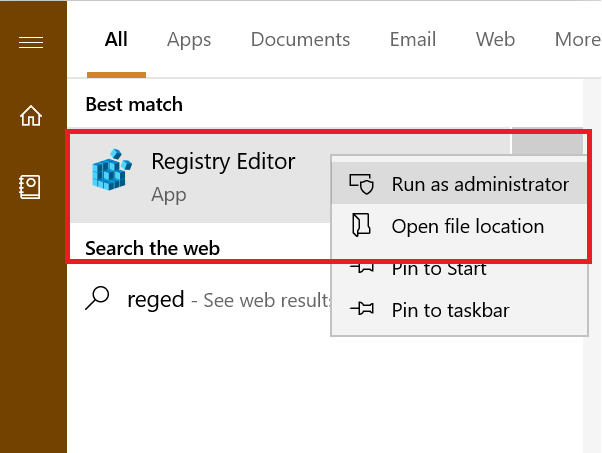
- レジストリエディタを右クリックし、管理者として実行を選択します。
- 変更しようとしていた内容を再度試み、エラーが解決されたか確認します。
2. レジストリフォルダの権限を変更する
- Windowsキー + Rを押して「実行」を開きます。
- regeditと入力し、OKを押してレジストリエディタを開きます。
- エラーが発生しているレジストリファイルの場所に移動します。
- フォルダを右クリックし、権限を選択します。
- セキュリティタブの「アプリケーションパッケージの権限」で、拒否列を確認します。
- 拒否列の下で、任意の権限(フルコントロール、読み取り、特別な権限)がチェックされている場合は、それをオフにします。
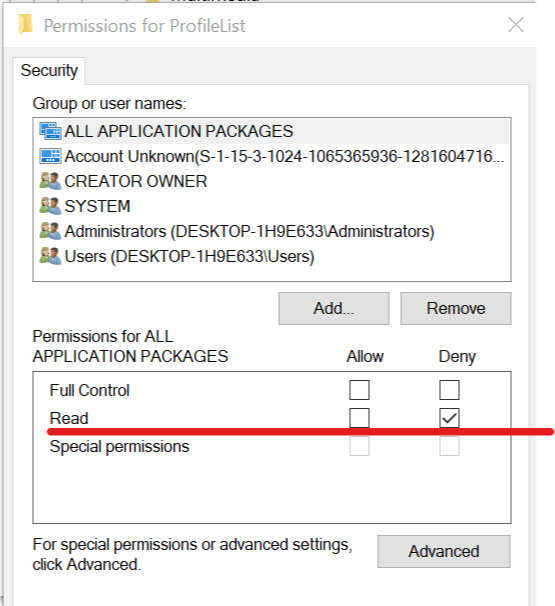
- 適用をクリックし、変更を保存するためにOKをクリックします。
- レジストリエディタを閉じて再度開き、エラーが発生せずに変更できるか確認します。
このトピックについて詳しく読む
- ERROR_RXACT_COMMIT_NECESSARYを修正する方法
- ERROR_REGISTRY_HIVE_RECOVEREDを修正する方法
3. セーフモードで起動する
- Windowsキー + Rを押して実行します。
- msconfigと入力し、OKを押してシステム構成を開きます。
- ブートタブを開き、「セーフブート」をブートオプションの下でチェックします。
- 適用をクリックし、OKをクリックします。
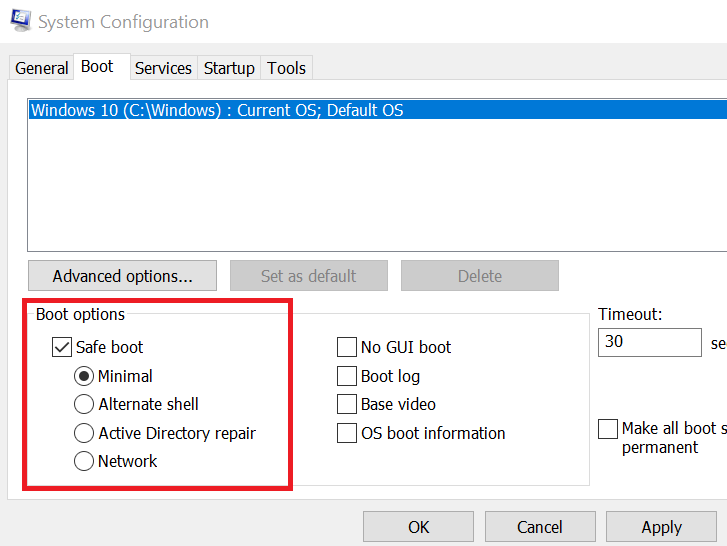 **
**
- システムの再起動を求められるので、再起動をクリックします。
- 再起動後、レジストリエディタを開き、ファイルを削除してみてください。これはサードパーティのアプリによってエラーが引き起こされている場合、変更を行うことを可能にするはずです。
4. SFCスキャンを実行する
- Windowsキー + Xを押してコマンドプロンプト(管理者)またはWindowsターミナル(管理者)を選択します。
- ユーザーアカウント制御の確認を求められた場合、はいをクリックします。
sfc /scannowと入力し、Enterを押します。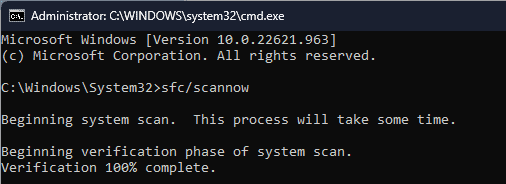
- スキャンが完了するのを待ちます。
- PCを再起動し、エラーが残っているか確認します。
上記の手順に従うことで、値の新しい内容を書き込むエラーの問題を修正できます。
管理者としてRegeditを実行し、権限を調整し、セーフモードで起動し、SFCスキャンを実行することで、レジストリを再び問題なく使用できるようになるはずです。












